Az Enhance Audio bekapcsolása a hangminőség javítása érdekében Windows 11 rendszeren
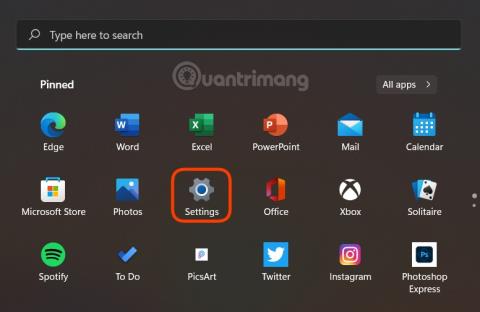
A Windows 11 beépített hangnövelő funkcióval rendelkezik, amely segít a hangminőség javításában.
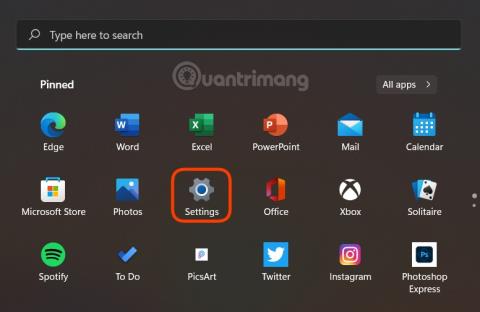
A Windows 11 a Microsoft legújabb operációs rendszer verziója. A júniusban bemutatott és jelenleg tesztelési fázisban lévő Windows 11 számos fejlesztést tartalmaz a felület és a funkciók terén. A Windows 11 hivatalos megjelenése október 5-én várható.
A Windows 11 kis funkciókkal is rendelkezik a felhasználói élmény javítása érdekében. Az egyik ilyen funkció az Enhance Audio, amely segít javítani a hangzást a Windows 11 rendszeren.
Ebben a cikkben a Tips.BlogCafeIT bemutatja, hogyan engedélyezheti az Enhance Audio funkciót a Windows 11 rendszeren.
Az Enhance Audio funkció engedélyezése a Windows 11 rendszerben
Az Enhance Audio bekapcsolásához Windows 11 rendszeren kövesse az alábbi lépéseket:
1. lépés : Nyissa meg a Beállításokat a Windows + I billentyűparancs megnyomásával , vagy kattintson a Start menüre , majd kattintson a Beállítások lehetőségre (fogaskerék ikon).
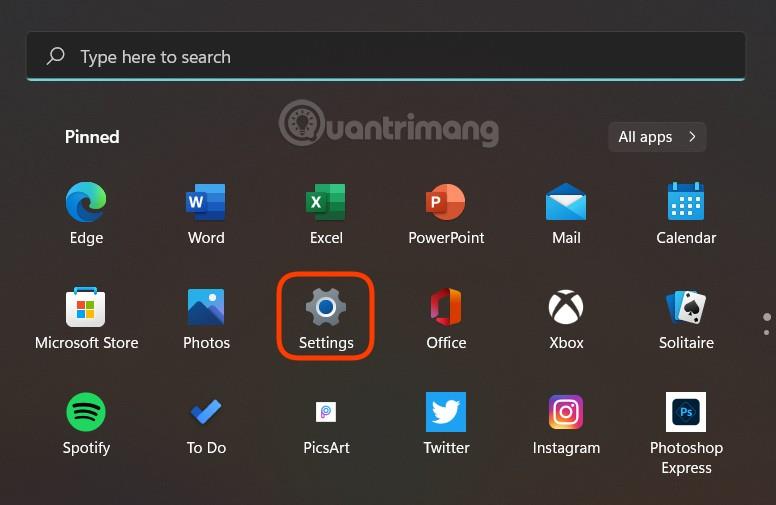
2. lépés : A Rendszer részben válassza a Hang lehetőséget
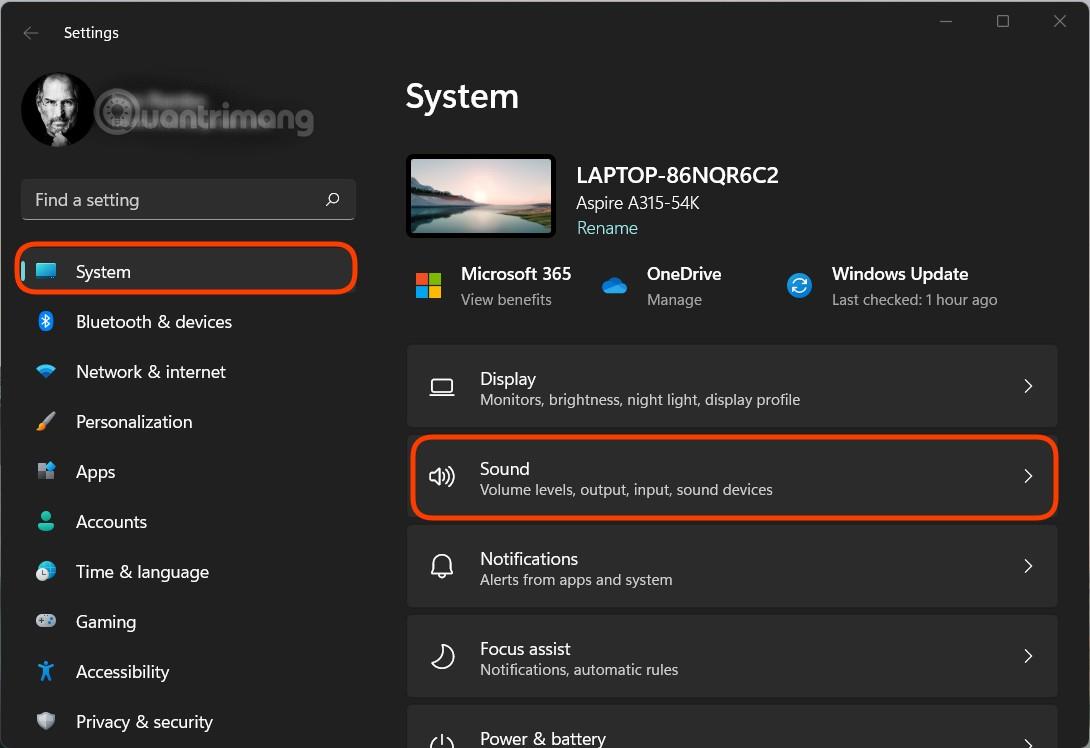
3. lépés: A Hangban görgessen le a Speciális részhez. Itt kattintson az Összes hangeszköz elemre
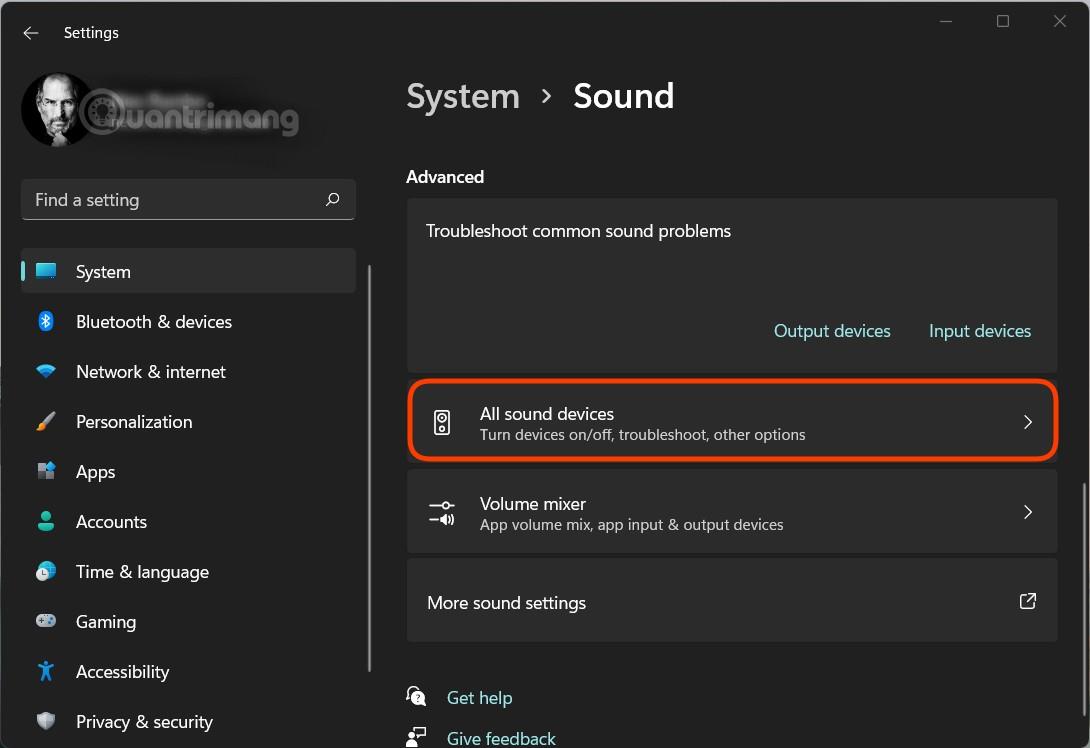
4. lépés: Válassza a Hangszórók/fejhallgatók lehetőséget a Kimeneti eszközök részben
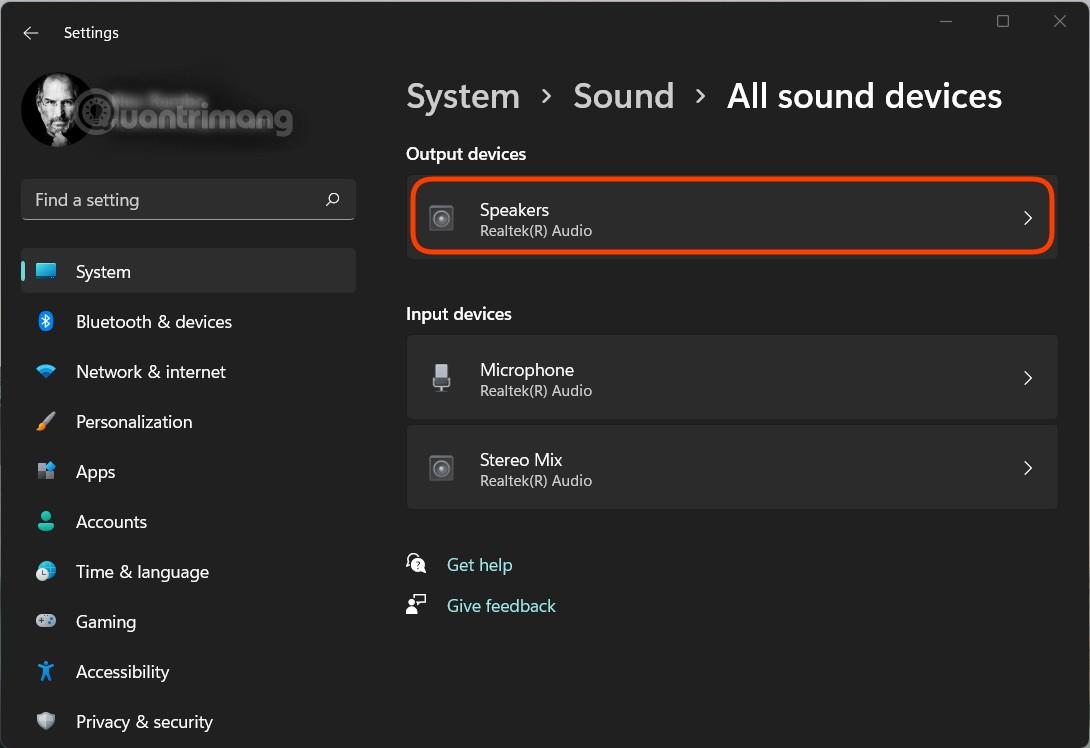
5. lépés: Görgessen le a Kimeneti beállítások részhez . Itt láthatja a Hang javítása opciót . Ha ki van kapcsolva (Ki) , akkor a kapcsoló elfordításával kapcsolhatja be (Be).
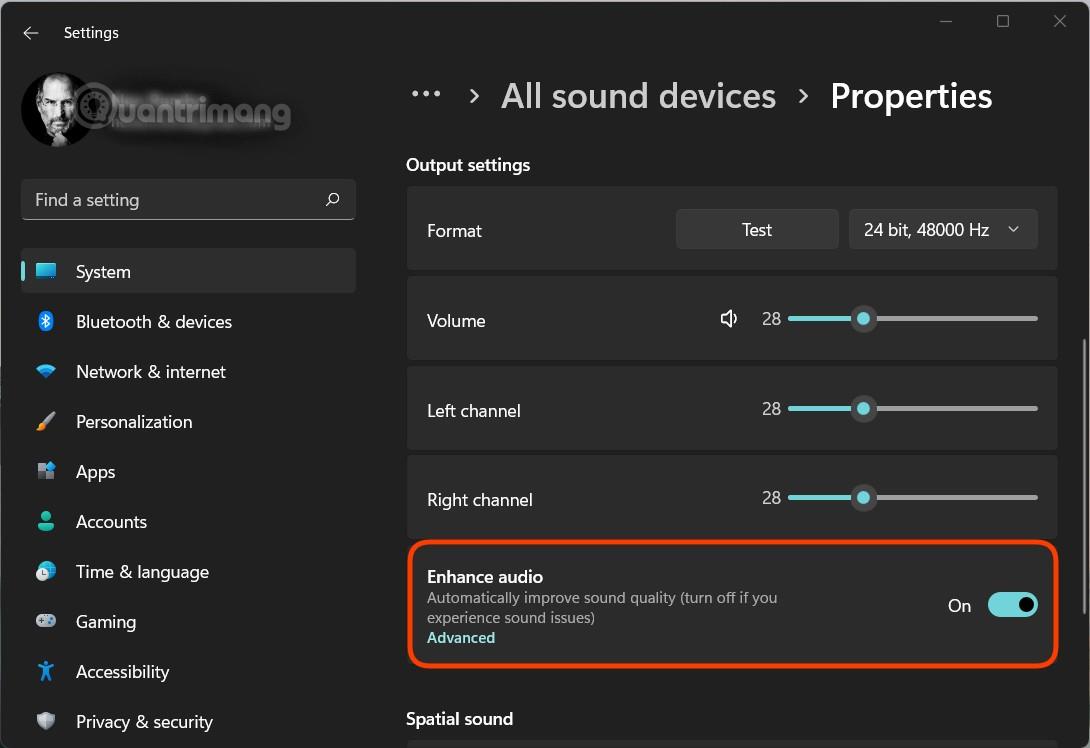
Tehát engedélyezte az Enhance Audio funkciót a Windows 11 számítógépén. A Reddithez hasonló fórumokon a Windows 11 felhasználók megjegyzései szerint az Enhance Audio funkció jelentősen javítja a hangminőséget, különösen fejhallgató használatakor. Természetesen, ha nem szereti használni, teljesen kikapcsolhatja ezt a funkciót.
Sok szerencsét!
A Kioszk mód a Windows 10 rendszeren egy olyan mód, amelynél csak 1 alkalmazás használható, vagy csak 1 webhely érhető el vendégfelhasználókkal.
Ez az útmutató bemutatja, hogyan módosíthatja vagy állíthatja vissza a Camera Roll mappa alapértelmezett helyét a Windows 10 rendszerben.
A hosts fájl szerkesztése azt eredményezheti, hogy nem tud hozzáférni az internethez, ha a fájl nincs megfelelően módosítva. A következő cikk a hosts fájl szerkesztését mutatja be a Windows 10 rendszerben.
A fotók méretének és kapacitásának csökkentésével könnyebben megoszthatja vagy elküldheti őket bárkinek. Különösen a Windows 10 rendszeren néhány egyszerű lépéssel csoportosan átméretezheti a fényképeket.
Ha biztonsági vagy adatvédelmi okokból nem kell megjelenítenie a nemrég felkeresett elemeket és helyeket, egyszerűen kikapcsolhatja.
A Microsoft nemrég adta ki a Windows 10 évfordulós frissítését számos fejlesztéssel és új funkcióval. Ebben az új frissítésben sok változást fog látni. A Windows Ink ceruza támogatásától a Microsoft Edge böngészőbővítmény támogatásáig a Start menü és a Cortana is jelentősen fejlődött.
Egy hely számos művelet vezérléséhez közvetlenül a tálcán.
Windows 10 rendszeren letölthet és telepíthet csoportházirend-sablonokat a Microsoft Edge beállításainak kezeléséhez, és ez az útmutató bemutatja a folyamatot.
A Sötét mód a Windows 10 sötét hátterű felülete, amely segít a számítógépnek energiatakarékosságban, és csökkenti a felhasználó szemére gyakorolt hatást.
A tálcán korlátozott hely áll rendelkezésre, és ha rendszeresen több alkalmazással dolgozik, gyorsan elfogyhat a több kedvenc alkalmazás rögzítéséhez szükséges hely.









